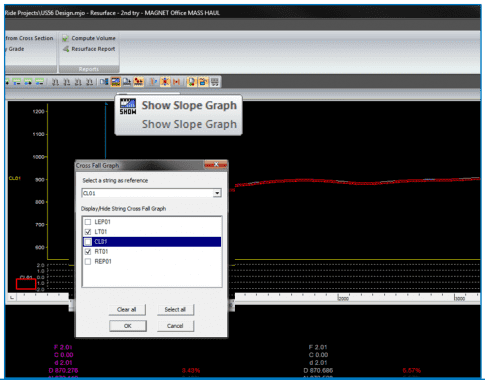Erstellen neuer Daten für die Fahrbahnerneuerung
- Öffnen Sie das Entwurfs-Menüband.
- Klicken Sie in der Gruppe „Design View“ (Entwurfsansicht) auf Resurface (Fahrbahnerneuerung).
- Klicken Sie auf New (Neu).
- Wählen Sie alle Straßenlinien aus.
- Drücken Sie die Taste Esc.
- Wählen Sie den String aus, der die Achse darstellt.
- Klicken Sie auf OK
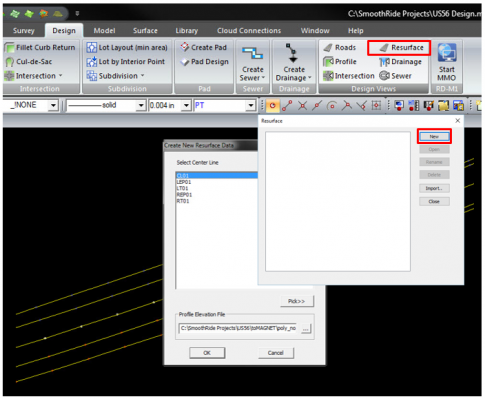
Anpassen der Fahrbahnerneuerungsansicht
- Öffnen Sie das Menüband mit den Einstellungen.
- Alle Schaltflächen öffnen Anzeigeeinstellungen für Straßen.
- Die Schaltflächen entsprechen den Registerkarten.
- Änderungen werden auf unterschiedliche Weise dargestellt.
- Trassierung – Planansicht
- Profil – Profilansicht
- Querprofil – Querprofilansicht
- Fahrbahnerneuerung – mehrere Ansichten
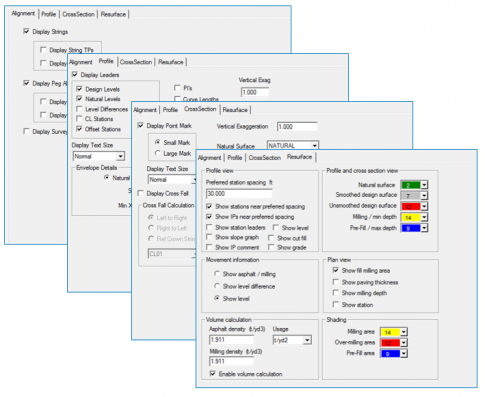
Registerkarte „Alignment“ (Trassierung)
- Wechseln Sie zur Registerkarte Alignment (Trassierung).
- Aktivieren Sie Display Strings und Display Peg Alignment (Strings anzeigen, Pflocktrasse anzeigen)
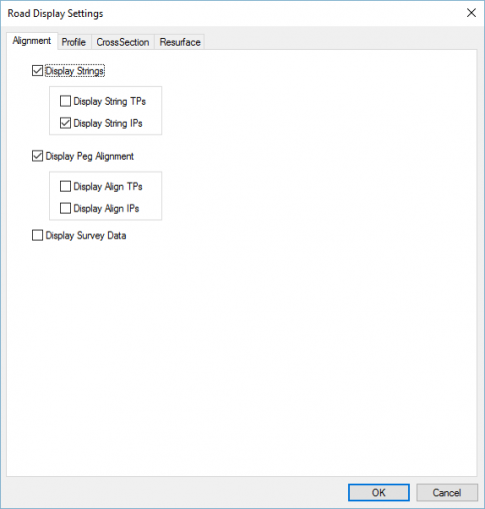
Registerkarte „Profile“ (Profil)
- Wechseln Sie zur Registerkarte Profile.
- Stellen Sie eine große Anzeigetextgröße ein.
- Geben Sie einen Überhöhungswert von 5.000 ein.
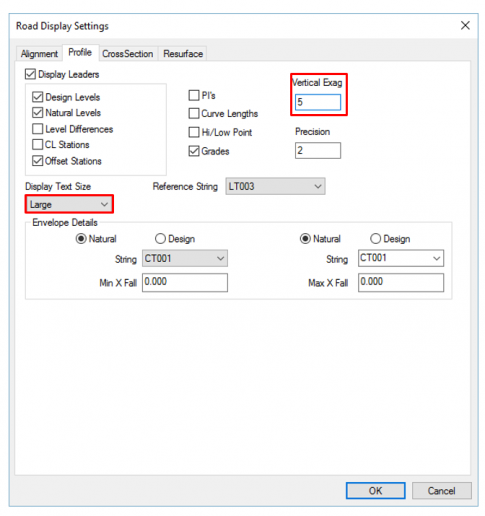
Registerkarte „CrossSection“ (Querprofil)
- Wechseln Sie zur Registerkarte CrossSection (Querprofil).
- Stellen Sie eine große Anzeigetextgröße ein.
- Aktivieren Sie das Kontrollkästchen zur Anzeige des Quergefälles.
- Geben Sie einen Überhöhungswert von 2.000 ein.
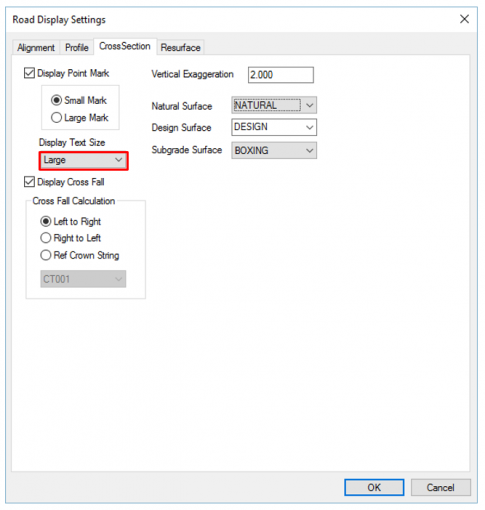
Registerkarte „Resurface“ (Fahrbahnerneuerung)
- Deaktivieren Sie Show IPs near preferred spacing (SP in der Nähe des bevorzugten Intervalls anzeigen).
- Aktivieren Sie Show IP comment (SP-Kommentar anzeigen).
- Geben Sie die Asphaltdichte ein.
- Geben Sie die Fräsdichte ein.
- Klicken Sie auf OK
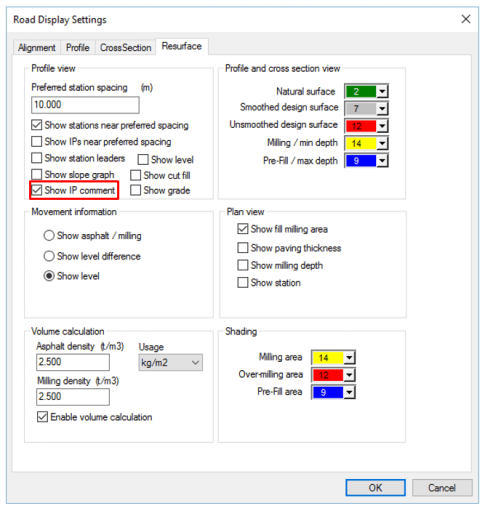
Anpassen der Fahrbahnerneuerungsansicht
- Öffnen Sie das Menüband View (Ansicht).
- Klicken Sie auf Show/Hide String (String ein-/ausblenden).
- Klicken Sie auf Clear all (Alle löschen), um alle Strings zu deaktivieren.
- Aktivieren Sie das Kontrollkästchen des Strings, der als Profilreferenz dienen soll (normalerweise die Achse).
- Klicken Sie zum Schließen auf OK.
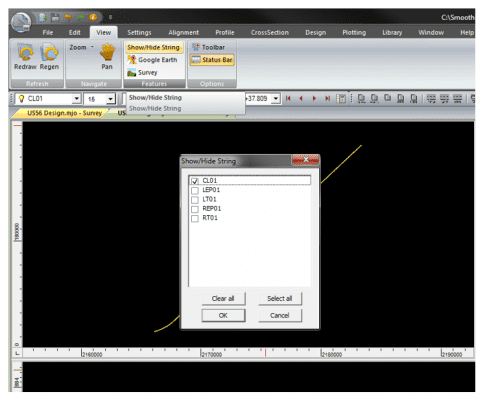
- Treffen Sie eine Auswahl in der Profilansicht.
- Klicken Sie in der Symbolleiste für die Fahrbahnerneuerung auf Show Slope Graph (Gefällediagramm anzeigen).
- Klicken Sie doppelt auf die Gefällediagrammüberschrift.
- Wählen Sie den Referenz-String aus.
- Aktivieren Sie die im Diagramm anzuzeigenden Strings.
- Klicken Sie zum Schließen auf OK.
-
Das Gefällediagramm zeigt die Beziehung der ausgewählten Strings zum Referenz-String in Gefälleprozent an, sodass Sie auf einen Blick Bereiche mit Kronen, Überhöhung und Übergängen erkennen können.